Παράγραφοι
Για να προσθέσετε και να μορφοποιήσετε ένα συστατικό στοιχείο παραγράφου
- Μεταβείτε στη σελίδα που θέλετε να επεξεργαστείτε και βεβαιωθείτε ότι ο
 έχει οριστεί σε Επεξεργασία.
έχει οριστεί σε Επεξεργασία. - Προσθέστε το συστατικό στοιχείο στη σελίδα.
- Κάντε κλικ στο συστατικό στοιχείο παραγράφου για να εισαγάγετε το κείμενο του τίτλου. Στο κείμενο εφαρμόζεται η μορφοποίηση του προεπιλεγμένου στυλ για το συστατικό στοιχείο.
- Για προσθήκη βίντεο (
 ), εικόνας (
), εικόνας ( ) ή στοιχείου περιεχομένου (
) ή στοιχείου περιεχομένου ( ) σε μια παράγραφο, κάντε κλικ στο αντίστοιχο εικονίδιο. Επιλέξτε τον πόρο για προσθήκη και προσαρμόστε τις ρυθμίσεις, όπως απαιτείται. Για παράδειγμα, εισαγάγετε ένα στοιχείο περιεχομένου και επιλέξτε διαφορετικές προβολές για έλεγχο σύνθετων διατάξεων εντός της παραγράφου.
) σε μια παράγραφο, κάντε κλικ στο αντίστοιχο εικονίδιο. Επιλέξτε τον πόρο για προσθήκη και προσαρμόστε τις ρυθμίσεις, όπως απαιτείται. Για παράδειγμα, εισαγάγετε ένα στοιχείο περιεχομένου και επιλέξτε διαφορετικές προβολές για έλεγχο σύνθετων διατάξεων εντός της παραγράφου. - Για να προσθέσετε μια επιπλέον παράγραφο σε ένα συστατικό στοιχείο παραγράφου, απλώς πατήστε το πλήκτρο Enter.
- Για να προσθέσετε έναν δεσμό εντός μιας παραγράφου:
- Εισαγάγετε και επιλέξτε το κείμενο που θέλετε να χρησιμοποιήσετε ως κείμενο δεσμού και έπειτα κάντε κλικ στην επιλογή
 .
. - Κάντε κλικ στο στοιχείο Επιλογή τύπου δεσμού και επιλέξτε μία από τις ακόλουθες επιλογές:
-
Ιστοσελίδα: Καθορίστε μια πλήρη διεύθυνση τοποθεσίας προς μια εξωτερική σελίδα ή τοποθεσία και επιλέξτε πού θέλετε να ανοίγει ο δεσμός.
-
Σελίδα τοποθεσίας: Χρησιμοποιήστε το εργαλείο επιλογής σελίδων για να επιλέξετε μια σελίδα στην τρέχουσα τοποθεσία και έπειτα επιλέξτε πού θέλετε να ανοίγει ο δεσμός. Μπορείτε να καθορίσετε επιπλέον παραμέτρους διεύθυνσης τοποθεσίας με τη μορφή key1=value1&key2=value2. Υποστηρίζονται κενές τιμές, για παράδειγμα, key1=&key2=value2. Μπορείτε επίσης να ορίσετε μια αγκύρωση διεύθυνσης τοποθεσίας, αλλά πρέπει να προσθέσετε μια ειδική διάταξη ενότητας Αγκύρωσης στο σημείο της σελίδας τοποθεσίας προορισμού όπου θέλετε να επιλύεται ο δεσμός αγκύρωσης και να καθορίσετε το ίδιο όνομα αγκύρωσης στις ρυθμίσεις διάταξης που χρησιμοποιήσατε κατά τον ορισμό της ενέργειας εναύσματος.
Σημείωση:
Η διάταξη ενότητας Αγκύρωσης που απαιτείται για τη χρήση αγκυρώσεων διεύθυνσης τοποθεσίας διανέμεται στο OCE Toolkit. Για πληροφορίες για το πώς να αποκτήσετε το toolkit, βλ. Προγραμματισμός με το OCE Toolkit -
Λήψη αρχείου: Κάντε λήψη ενός επιλεγμένου αρχείου από το χώρο αποθήκευσης. Επιλέξτε ένα αρχείο.
Αν επιλέξετε έναν ψηφιακό πόρο, μπορείτε να επιλέξετε μια συγκεκριμένη απόδοση. Αν δεν επιλέξετε μια απόδοση, θα χρησιμοποιηθεί το αρχικό μέγεθος. Αν θέλετε να δημοσιευτεί η τελευταία έκδοση του πόρου όταν δημοσιευτεί η τοποθεσία, επιλέξτε "Χρήση τελευταίας έκδοσης του πόρου". Εάν δεν ενεργοποιήσετε την επιλογή Χρησιμοποιήστε την πιο πρόσφατη έκδοση του πόρου, τότε χρησιμοποιείται η πιο πρόσφατη δημοσιευμένη έκδοση αντί για την πιο πρόσφατη πρόχειρη έκδοση, εάν υπάρχει.
-
Προεπισκόπηση αρχείου: Κάντε προεπισκόπηση και προαιρετικά λήψη ενός επιλεγμένου αρχείου σε μια επικάλυψη πάνω από μια αχνή και ανενεργή έκδοση της σελίδας.
-
Στοιχείο περιεχομένου: Επιλέξτε ένα στοιχείο περιεχομένου από ένα συσχετισμένο αποθετήριο πόρων, επιλέξτε τη σελίδα λεπτομερειών που θέλετε να εμφανίζεται και στοχεύστε τη σελίδα για άνοιγμα στο ίδιο ή σε νέο παράθυρο.
-
Ηλεκτρονικό ταχυδρομείο: Καθορίστε μια έγκυρη διεύθυνση ηλεκτρονικού ταχυδρομείου και, προαιρετικά, ένα θέμα. Το μήνυμα που δημιουργείται ανοίγει και αποστέλλεται μέσω του προεπιλεγμένου client ηλεκτρονικού ταχυδρομείου.
-
Χάρτης: Εισαγάγετε μια έγκυρη διεύθυνση ηλεκτρονικού ταχυδρομείου ή συντεταγμένες και επιλέξτε πού θέλετε να ανοίγει ο χάρτης σε προγράμματα περιήγησης για υπολογιστές και κινητές συσκευές.
-
Τηλεφωνική κλήση: Εισαγάγετε έναν έγκυρο αριθμό τηλεφώνου.
Για να καταργήσετε έναν δεσμό, κάντε κλικ σε οποιοδήποτε σημείο στο κείμενο δεσμού και έπειτα κάντε κλικ στο
 .
. -
- Εισαγάγετε και επιλέξτε το κείμενο που θέλετε να χρησιμοποιήσετε ως κείμενο δεσμού και έπειτα κάντε κλικ στην επιλογή
- Εάν θέλετε να αλλάξετε την προεπιλεγμένη μορφοποίηση για οποιοδήποτε τμήμα κειμένου, επιλέξτε το κείμενο που θέλετε να μορφοποιήσετε και έπειτα επιλέξτε οποιαδήποτε από τις επιλογές στη γραμμή εργαλείων μορφοποίησης, όπως τη γραμματοσειρά, το χρώμα και τη στοίχιση. Ανάλογα με το θέμα σας, ενδέχεται να μην εμφανίζονται όλες αυτές οι επιλογές.
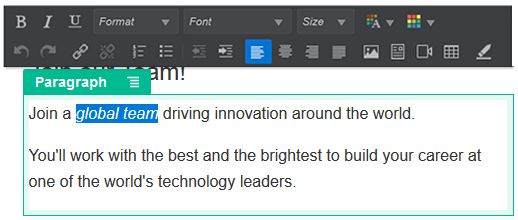
Περιγραφή της απεικόνισης ''GUID-C0CE9D95-5469-4A4D-8DF8-F412BEBFD2C9-default.png''
Οι αλλαγές που πραγματοποιείτε εφαρμόζονται άμεσα. Αυτές οι επιλογές μορφοποίησης εφαρμόζονται πάνω από το βασικό στυλ. Εάν αλλάξετε το βασικό στυλ, οι παρακάμψεις παραμένουν αμετάβλητες.
- Για να καταργήσετε τη μορφοποίηση που εφαρμόζεται με αυτές τις επιλογές, επιλέξτε το κείμενο και κάντε κλικ στο
 .
.